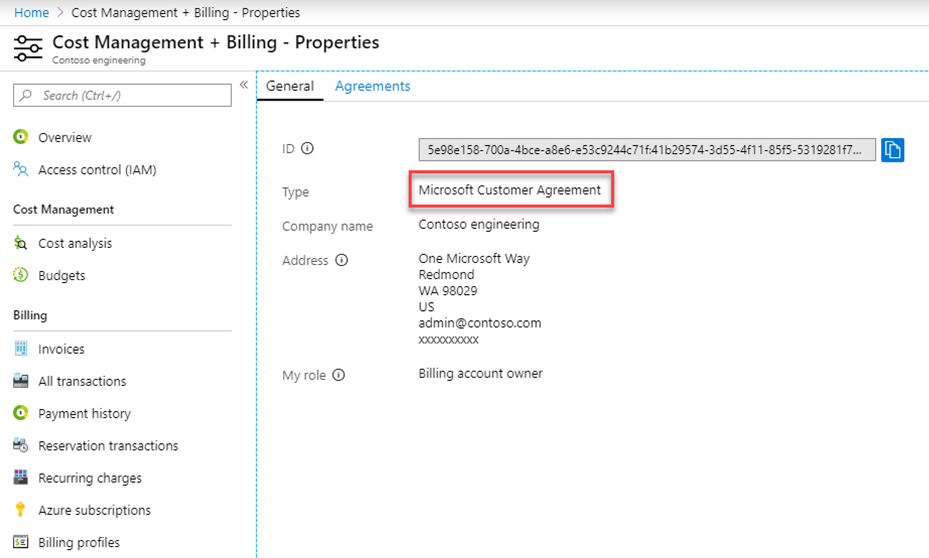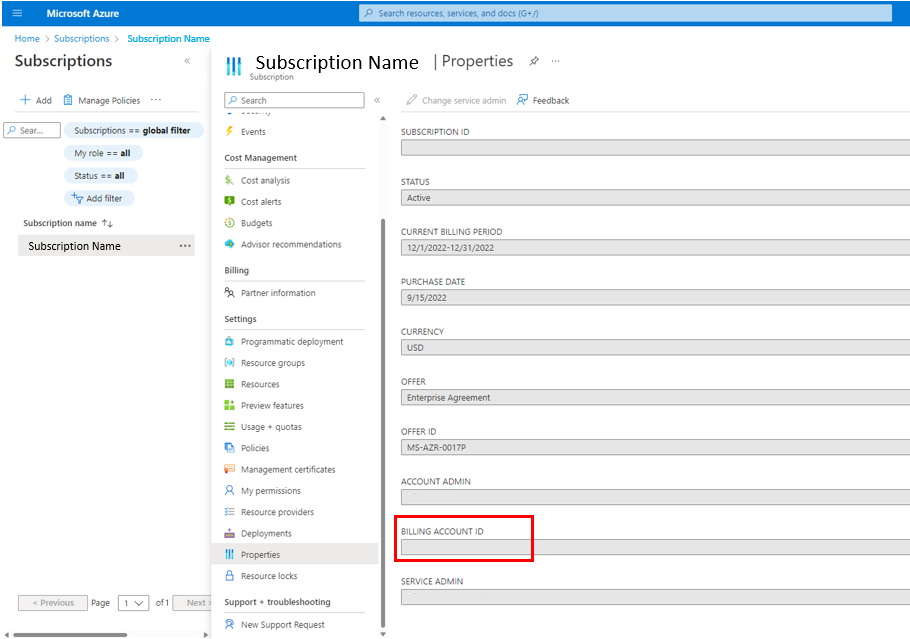Administración de ofertas privadas de ISV a cliente
En este artículo se explica cómo administrar las ofertas privadas de ISV a cliente mediante el uso del panel de ofertas privadas en el Centro de Partners.
Requisitos previos
- Ha creado una cuenta de Marketplace comercial en el Centro de partners.
- La cuenta está inscrita en el programa Marketplace comercial.
- La oferta que desea vender de forma privada se publica en el mercado y es transaccionable públicamente.
- Tiene un rol de desarrollador, administrador o propietario de cuenta de Marketplace asociado a su ID de vendedor.
Creación de una nueva oferta privada para un cliente
Inicie sesión en el Centro de partners y, después, seleccione el área de trabajo Ofertas de marketplace.
En el menú de la izquierda, seleccione Ofertas privadas.
Seleccione la pestaña Clientes.
Seleccione + Nueva oferta privada.
Escriba un nombre para la oferta privada. Este es un nombre descriptivo para su uso en el Centro de socios. Será visible para el cliente en Azure Portal.
Seleccione el tipo de oferta privada que quiera enviar, en función de los atributos de la oferta privada que quiera personalizar para el cliente. Estos atributos incluyen precios (que pueden ser descuentos absolutos o porcentuales), cantidades de unidades de medida y límites de usuario para los tipos de oferta transaccionables del mercado. Los tipos de ofertas procesables incluyen la reserva de software como servicio (SaaS) y máquina virtual (VM).
Elija una de estas opciones:
- Personalizar los precios de las ofertas y planes públicos existentes: use esta opción para crear una oferta privada para todos los tipos de ofertas de marketplace procesables: SaaS, VM de Azure, contenedores de Azure y aplicación de Azure. Puede personalizar los precios mediante precios absolutos o descuentos porcentuales.
- Personalizar los precios, las cantidades de medición y los límites de usuario para las ofertas de SaaS y servicio profesional: use esta nueva opción para crear una oferta privada para un plan de SaaS o servicio profesional personalizando el precio absoluto, las cantidades de dimensión de medición y los límites de usuario.
- Personalizar los precios y cantidades específicas para las ofertas de reserva de software de máquina virtual: use esta opción para crear una oferta privada para vender reservas de software de máquina virtual (de uno o tres años), y personalizar el precio absoluto, el tamaño de vCPU, las cantidades, la duración y la programación del pago.
Detalles completos en la página Configuración de la oferta
Utilice la página de configuración de la oferta privada para definir los términos de la oferta, los contactos de notificación y los precios para sus clientes.
Información del cliente
Para Información del cliente, especifique la cuenta de facturación para el cliente que recibe esta oferta privada. Esta oferta solo está disponible para la cuenta de facturación de cliente configurada. El cliente debe ser propietario, colaborador o firmante de la cuenta de facturación para aceptar la oferta.
Para crear una oferta privada, necesita el id. de cuenta de facturación del cliente. La información de la cuenta de facturación solo está disponible para los clientes. Los clientes pueden encontrar su identificador de cuenta de facturación de tres maneras:
Pueden examinar su cuenta mediante la funcionalidad de comprobación previa de la oferta privada y, después, exportar el informe con el id. de cuenta de facturación incluido.
En Azure Portal, pueden ir a Cost Management + Billing>Propiedades>Id.. Un usuario de la organización del cliente debe tener acceso a la cuenta de facturación para ver el id. en Azure Portal.
Si los clientes conocen la suscripción que planean usar para la compra, pueden seleccionar Suscripciones, elegir la suscripción pertinente y, a continuación, ir a Propiedades (o Propiedades de Facturación) y luego a >ID de Cuenta de Facturación. Consulte los Ámbitos de la cuenta de facturación en Azure Portal.
Términos de la oferta privada
Para los términos de la oferta privada , especifique la duración, la fecha límite de aceptación y los términos:
Fecha de inicio:
- Si quiere que la oferta privada se inicie tan pronto como el cliente la acepte, elija Fecha aceptada. Si una oferta privada se extiende a un cliente existente de un producto de pago por uso, esta opción hace que el precio privado sea aplicable durante todo el mes.
- Para que la oferta privada comience en un mes venidero, seleccione Specific month (Mes específico) y elija uno. La fecha de inicio de esta opción es siempre el primer día del mes seleccionado. La zona horaria para la fecha de aceptación del cliente es Hora Universal Coordinada (UTC).
Fecha de finalización: elija el mes para la fecha de finalización de la oferta privada. La fecha de finalización siempre es el último día del mes seleccionado. El cliente debe realizar la compra antes del final de la fecha de finalización. De lo contrario, el precio de la oferta privada expira después de esta fecha. La zona horaria de la fecha de finalización del cliente es UTC.
Aceptar por: elija la fecha de expiración de la oferta privada. El cliente debe aceptar la oferta privada antes del final de esta fecha en formato UTC. De lo contrario, la oferta privada expira y el cliente ya no podrá aceptarla.
Términos y condiciones: opcionalmente, cargue un PDF con términos y condiciones que el cliente debe aceptar como parte de la oferta privada. Los términos y condiciones deben cumplir los modelos de facturación admitidos por Microsoft y los tipos de oferta, junto con el Contrato de publicador de Microsoft.
Renovaciones de clientes
Con respecto a las Renovaciones de clientes, indique el estado de renovación del cliente para su oferta privada. Las renovaciones de clientes reciben un cargo de tienda con descuento del 50 %. Obtenga más información sobre esta ventaja.
Contactos de notificación
Para Contactos de notificación, proporcione hasta cinco direcciones de correo electrónico de la organización para recibir actualizaciones por correo electrónico sobre el estado de la oferta privada. Estos correos electrónicos se envían cuando el estado de la oferta cambia a Pendiente de aceptación, Aceptadao Expirada. También debe proporcionar una dirección de correo electrónico de Preparada por, que Azure Portal muestra al cliente en la lista de ofertas privadas.
Precios
Para Precios, los pasos dependen de la opción que seleccionó en el paso 6 de Crear una nueva oferta privada para un cliente.
Personalización de los precios de las ofertas y planes públicos existentes
Si seleccionó Personalizar precios para ofertas y planes públicos existentes, configure el descuento porcentual o el precio absoluto para hasta 10 ofertas o planes en una oferta privada. Para obtener un descuento basado en porcentajes, el cliente recibe este descuento fuera del precio de lista del plan en Marketplace.
Seleccione + Agregar ofertas o planes.
Elija proporcionar un precio personalizado o un descuento en uno de estos niveles:
- Oferta: Todos los planes actuales y futuros de esta oferta tienen un descuento asociado.
- Plan: solo el plan seleccionado tiene un precio privado asociado.
Elija hasta 10 ofertas o planes, y seleccione Agregar.
Escriba el porcentaje de descuento o configure el precio absoluto de cada artículo de la tabla de precios.
Los precios absolutos le permiten escribir un precio específico para la oferta privada. Solo puede personalizar el precio en función del mismo modelo de precios, plazo de facturación y dimensiones de la oferta pública. No puede cambiar a un nuevo modelo de precios o plazo de facturación, ni agregar dimensiones.
Los precios absolutos son compatibles con las ofertas de SaaS, contenedores de Azure y aplicaciones de Azure, pero no para las ofertas de máquina virtual. Tampoco puede usar precios absolutos para los planes que tengan habilitada una versión de prueba. Cree un nuevo plan público sin una versión de prueba habilitada o use precios con descuento.
Para SaaS con dimensiones medibles, los ISV registran el uso mediante el mismo identificador de plan que el identificador del plan público seleccionado en la oferta privada.
Nota:
Solo aparecen en el menú de selección las ofertas o planes públicos con los que se pueden realizar transacciones en Azure Marketplace.
Personalización de los precios, las cantidades de medición y los límites de usuario para las ofertas de SaaS y servicio profesional
Si seleccionó Personalizar los precios, las cantidades de medición y los límites de usuario para las ofertas de SaaS y servicios profesionales:
- Seleccione + Crear nuevo plan para elegir las ofertas o planes para los que quiera proporcionar una oferta privada.
- Escriba un nombre de plan. Seleccione un plan existente como plantilla para el nuevo plan a fin de proporcionar precios personalizados, cantidades en dimensiones de medición o límites de usuario específicos.
- Elija hasta 10 ofertas o planes, y seleccione Agregar.
- Configure el precio absoluto y otros atributos para cada elemento de la tabla de precios. Cada plan debe tener un nombre y una descripción. Para Modelo de precios, elija una de estas opciones:
- Modelo de tarifa plana: configure los términos de facturación y el precio por pago para cada período de facturación. También puede modificar la cantidad incluida en la base para las dimensiones definidas del plan para cada período de facturación.
- Modelo por usuario: configure los límites de usuario mínimo y máximo para su plan, y el precio por usuario por pago para cada período de facturación.
Esta opción crea un nuevo plan con un identificador de plan único. Para SaaS con dimensiones medibles, los ISV registran el uso con el nuevo identificador de plan y no utilizan el mismo identificador que el plan público seleccionado en la oferta privada. Puede encontrar el nuevo id. de plan en el Centro de partners dentro de la oferta privada. En Precios, seleccione Configurar precios para ver y copiar el identificador de plan único. Este id. de plan también es visible cuando se usan las API de suministro de SaaS.
Personalización de precios y cantidades específicas para las ofertas de reserva de software de máquina virtual
Si ha seleccionado Personalizar precios y cantidades específicas para las ofertas de reserva de software de máquina virtual:
Seleccione + Agregar ofertas o planes para elegir las ofertas o planes para los cuales desea crear una oferta privada para las reservas de software de máquina virtual.
Elija hasta 10 planes y, después, seleccione Agregar. Solo verá los planes de máquina virtual que son públicos y tienen habilitados los precios de reserva (de uno o tres años).
Configure el precio absoluto para cada elemento de la tabla de precios. Los precios absolutos le permiten configurar los detalles siguientes:
Duración de la reserva: configure la duración de las reservas que quiera extender al cliente. Solo verá las opciones habilitadas en el plan de máquina virtual público.
Calendario de pagos: puede elegir entre un calendario de pagos Por adelantado o Mensual para las reservas.
Agregar reserva: agregue todas las reservas que desea extender como parte de esta oferta privada. Configure el tamaño de vCPU, la cantidad de reservas y el precio por unidad (USD). El tamaño de vCPU está deshabilitado si el plan de máquina virtual está configurado con un modelo de precios de tarifa plana.
En el caso de una programación de pago mensual, el subtotal se calcula como Precio unitario mensual x Número de meses x Cantidad. En el caso de un cronograma de pagos anticipados, el subtotal es calculado como Precio unitario x Cantidad.
Para ver los precios en todos los mercados habilitados, use Exportar datos de precios después de seleccionar Guardar. No se admite establecer precios personalizados para mercados individuales para reservas de software de máquina virtual.
Revisión y envío de la oferta privada
Utilice la página Revisar y enviar para revisar la información que proporcionó. Después de enviar una oferta privada, se bloquea para las modificaciones. Todavía puede retirar una oferta privada mientras está pendiente de aceptación por el cliente.
Cuando esté listo, seleccione Enviar. Se le devuelve al panel, donde puede ver el estado de la oferta. Los contactos de notificación se envían por correo electrónico después de que la oferta esté lista para compartirse con el cliente.
Nota:
Microsoft no le envía un correo electrónico a l cliente. Puede copiar el vínculo de la oferta privada y compartirlo con el cliente para su aceptación. El cliente también puede ver la oferta privada en el panel de administración de ofertas privadas en el Azure Portal.
Clonación de una oferta privada
Puede clonar una oferta existente y actualizar su información de cliente para enviarla a otros clientes, para que no tenga que empezar desde cero. O bien, actualice la oferta o los precios del plan para enviar descuentos adicionales al mismo cliente.
Para clonar una oferta privada:
- En el menú de la izquierda, seleccione Ofertas privadas.
- Seleccione la pestaña Clientes.
- Seleccione la casilla de la oferta privada que desea clonar.
- Seleccione Clonar.
- Escriba el nombre de la nueva oferta privada.
- Seleccione Clonar.
- Edite los detalles de la página Offer setup (Configuración de la oferta) según sea necesario.
- Seleccione Submit (Enviar).
Actualización de una oferta privada
Puede actualizar una oferta privada aceptada existente. Marketplace solo admite actualizaciones en la renovación. Por ejemplo, la fecha de inicio y finalización de la oferta actualizada no se puede superponer con la oferta privada existente.
Los ISV solo pueden editar los precios, las fechas, los términos y los contactos de notificación de la oferta privada actualizada. Si necesita otros cambios, cree otra oferta privada.
Para actualizar una oferta privada:
- En el menú de la izquierda, seleccione Ofertas privadas.
- Seleccione la pestaña Clientes.
- Seleccione la casilla de la oferta privada que desea actualizar.
- Seleccione Actualizar.
- Escriba el nombre de la oferta privada.
- Seleccione Actualizar.
- Edite los detalles de la página Offer setup (Configuración de la oferta) según sea necesario.
- Seleccione Submit (Enviar).
Retirada de una oferta privada
Retirar una oferta privada significa que el cliente ya no podrá acceder a ella en el marketplace comercial. Solo puede retirar una oferta privada si el cliente no lo ha aceptado.
Para retirar una oferta privada:
- En el menú de la izquierda, seleccione Ofertas privadas.
- Seleccione la pestaña Clientes.
- Seleccione la casilla de la oferta privada que quiera retirar.
- Seleccione Retirar.
- Seleccione Request withdraw (Solicitar retirada).
- El estado de la oferta se actualiza a Borrador. Ahora puede editarla, si es necesario.
Eliminación de una oferta privada
Puede eliminar una oferta privada que esté en estado de Borrador. Esta acción es permanente.
Para eliminar una oferta privada:
- En el menú de la izquierda, seleccione Ofertas privadas.
- Seleccione la pestaña Clientes.
- Seleccione la casilla de la oferta privada que desea eliminar.
- Seleccione Eliminar.
- Seleccione Confirmar.
Comprobación del estado de la oferta privada
Para ver el estado de una ofertas privada:
- En el menú de la izquierda, seleccione Ofertas privadas.
- Seleccione la pestaña Customer (Cliente).
- Consulte la columna Status (Estado).
El estado de la oferta privada es uno de los siguientes:
- Borrador: ha iniciado el proceso de creación de una oferta privada, pero aún no la ha enviado.
- En curso: una oferta privada que ha enviado se está publicando actualmente. Este proceso puede tardar hasta 15 minutos.
- Aceptación pendiente: La oferta privada está pendiente de aceptación del cliente. Asegúrese de enviar el vínculo de oferta privada al cliente.
- Aceptada: el cliente ha aceptado la oferta privada. Ya no puede cambiar la oferta.
- Expirada: la oferta privada ha expirado antes de que el cliente la aceptara. Puede retirar la oferta privada para realizar cambios y enviarla de nuevo.
- Finalizada: su oferta privada ha superado su fecha de finalización.
Comprobación del estado de compra
Ahora los ISV pueden realizar el seguimiento de si sus clientes se suscriben a los productos contenidos en ofertas privadas aceptadas. Actualmente, esta funcionalidad solo se aplica a los tipos de oferta de SaaS.
Para comprobar el estado de la compra:
- Vaya al panel de control Ofertas Privadas.
- En Estado de compra, seleccione el vínculo Ver estado. Este vínculo solo aparece para las ofertas privadas que los clientes han aceptado o que han finalizado.
Al seleccionar el vínculo Ver estado, se muestra una visualización de las suscripciones establecidas por el cliente para los productos incluidos en la oferta privada. El estado de compra de esas suscripciones puede ser el siguiente:
- Suscrito: el cliente se ha suscrito al producto y ha configurado el servicio SaaS, y el ISV ha activado la suscripción. El ISV y el cliente no necesitan realizar más acciones.
- PendingFulfillmentStart: alguna de estas condiciones se cumple:
- El cliente se ha suscrito al producto, pero aún tiene que configurar el servicio SaaS. El ISV debe realizar el seguimiento con el cliente y pedirle que complete el paso para configurar el servicio SaaS.
- El cliente se ha suscrito y ha completado el paso de configuración, pero el ISV todavía tiene que activar la suscripción. El ISV debe activar la suscripción para que se pueda producir la facturación.
- Suspendida: la suscripción se ha suspendido porque Microsoft no ha recibido el pago del cliente. Microsoft ofrece al cliente un período de gracia de 30 días antes de cancelar automáticamente la suscripción.
- Suscripción cancelada: se produce alguna de estas condiciones:
- El ISV no ha activado la suscripción en la fecha límite de 30 días desde que el cliente compró y configuró el servicio SaaS. El ISV debe aconsejar al cliente que se vuelva a suscribir al producto. Después, el ISV debe activar la suscripción dentro de la fecha límite de 30 días.
- La suscripción se canceló porque un cliente solicitó la cancelación o debido al impago.
- La suscripción ha expirado.
Si la lista de suscripciones no tiene entradas, el motivo es uno de los siguientes:
- El cliente aún no ha comprado el producto SaaS en la oferta privada. Debe recordarle al cliente que compre y active el producto (si se ha superado la fecha de inicio).
- La oferta privada solo contiene el tipo de oferta de contenedores de Azure, aplicación de Azure o máquina virtual.
Cancelación de una oferta privada aceptada
Una vez que el cliente acepte la oferta privada, ya no podrá retirarla ni editarla. Si la oferta privada tiene detalles incorrectos (como precios, plan público, términos o fechas) debe trabajar con el cliente para enviar una solicitud de marketplace para cancelar la oferta. Solo puede cancelar la oferta bajo una de las condiciones siguientes:
- No hay compras de clientes para los productos dentro de la oferta privada.
- El cliente ha cancelado la suscripción a los productos comprados en la oferta privada.
Para solicitar la cancelación de la oferta privada, cree un vale de soporte en el Centro de partners. Proporcione la siguiente información:
- Id. de la oferta privada.
- Id. de la cuenta de facturación del cliente.
- Motivo de la cancelación.
- Confirmación de si se necesita un reembolso si el cliente ya ha realizado la compra. Se necesita más información sobre la compra si el cliente necesita un reembolso.
Tras la cancelación, la oferta privada se quita de la vista del panel Ofertas privadas en el Centro de partners. La oferta también se quita de la vista Administración de ofertas privadas del cliente en Azure Portal. Una vez que se procese la cancelación, el precio de la oferta privada ya no se aplicará si el cliente compra el plan que contenía la oferta privada cancelada.
Nota:
Si una oferta privada cancelada contiene un tipo de oferta de máquina virtual que se ha implementado, el descuento no se aplicará a los cargos de consumo en el mes de cancelación.
Informe sobre ofertas privadas
El importe del pago y la tarifa de agencia que cobra Microsoft se basan en el precio privado después de que el descuento basado en porcentaje o el precio absoluto se aplica a los productos de su oferta privada. Las ventas a través de ofertas privadas se encuentran en la página de Ganancias en el Centro de partners.
Ver tutoriales de vídeo
Para más información, vea los siguientes tutoriales en vídeo:
- Información general sobre ofertas privadas de ISV para clientes
- Creación de ofertas privadas de ISV a cliente
- Aceptación de la oferta privada de ISV a cliente
- Experiencia de compra de ofertas privadas de ISV para el cliente